一、拉取镜像
## 这个是gitlab的arm64镜像
docker pull yrzr/gitlab-ce-arm64v8二、配置容器
镜像下载完成后,可在Docker Desktop看到镜像
点击run,弹出以下界面,配置端口映射和目录挂载后,即可生成一个容器
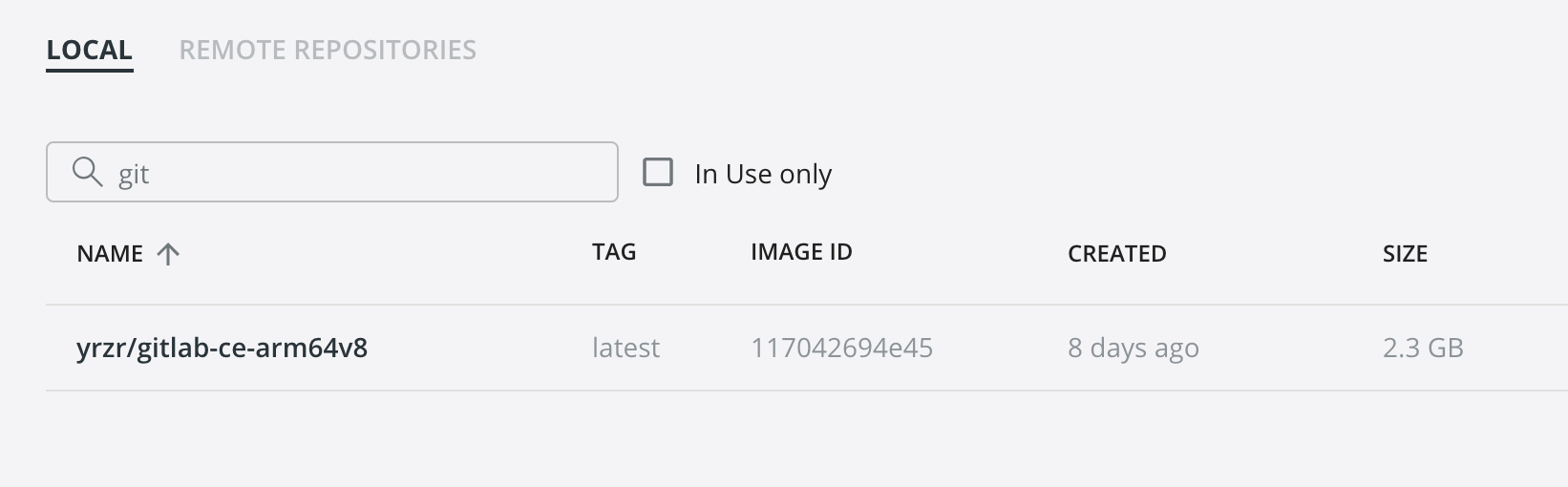
三、启动gitlab容器
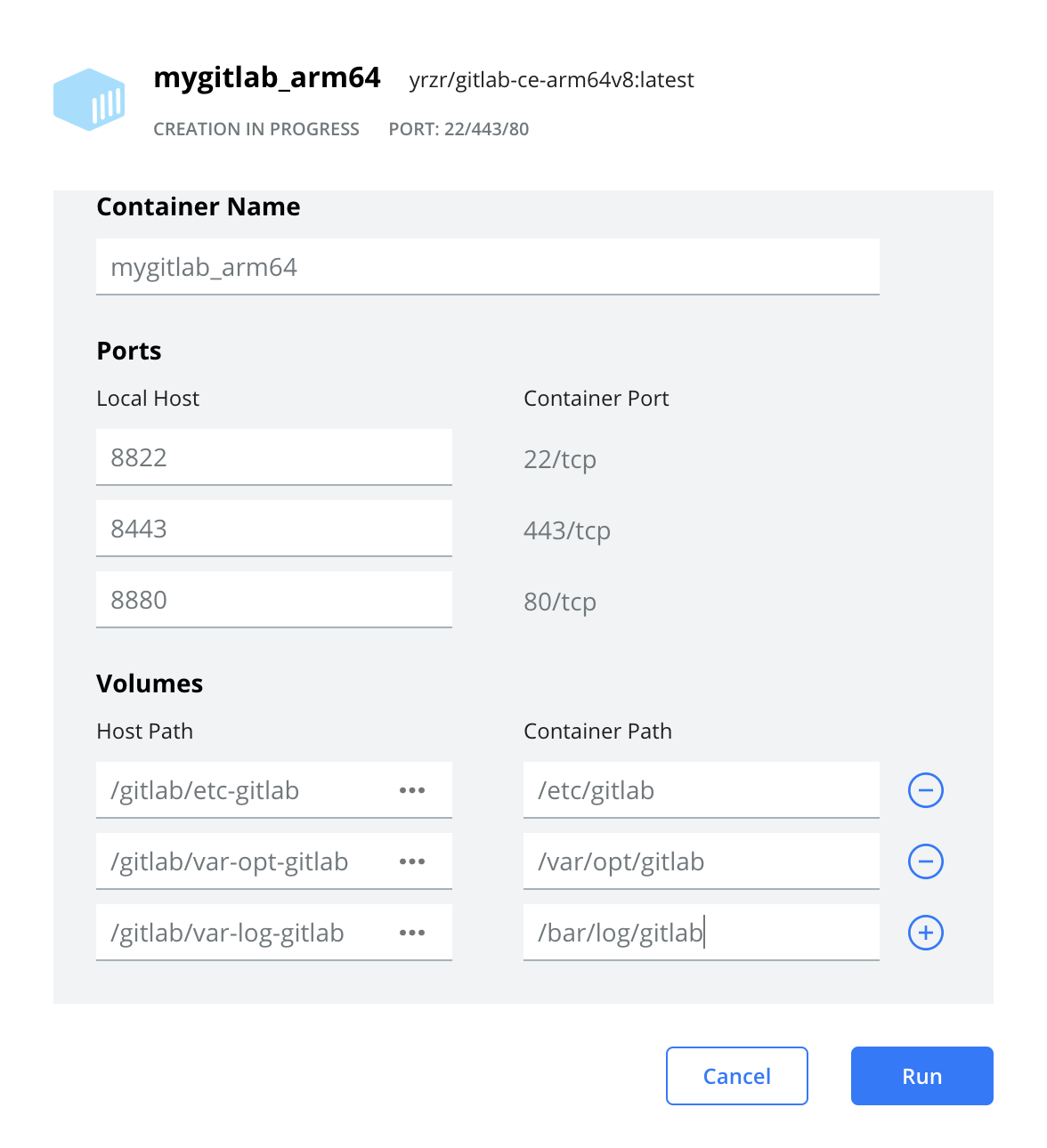
四、配置Gitlab
以下操作需要在Gitlab容器的命令行进行
配置url,打开gitlab的配置文件
vim /etc/gitlab/gitlab.rb如下,在external_url后面配置gitlab的访问urlexternal_url 'http://localhost:8880' gitlab_rails['gitlab_ssh_host'] = "localhost" gitlab_rails['gitlab_shell_ssh_port'] = 8822 - 配置`gitlab-rails/etc/gitlab.yml`文件

加载配置。gitlab-ctl reconfigure

如果需要重置密码
重置docker下gitlab的密码:
进入容器命令:docker exec -it <容器id> bash 实例如下图。
依次执行下面命令
gitlab-rails console user = User.where(username: 'root').first user.password = '12345678' user.save! ```